
Overgangen wijzigen in iMovie op de Mac
De stijl van een overgang wijzigen
Om de stijl van overgangen handmatig te wijzigen, moet je eerst automatische overgangen uitschakelen. Zie Automatische overgangen uitschakelen in iMovie op de Mac voor meer informatie.
Open de film in de tijdbalk in de iMovie-app
 op de Mac en selecteer 'Overgangen' boven de kiezer.
op de Mac en selecteer 'Overgangen' boven de kiezer.Om een voorvertoning van een overgang te bekijken, blader je er doorheen.
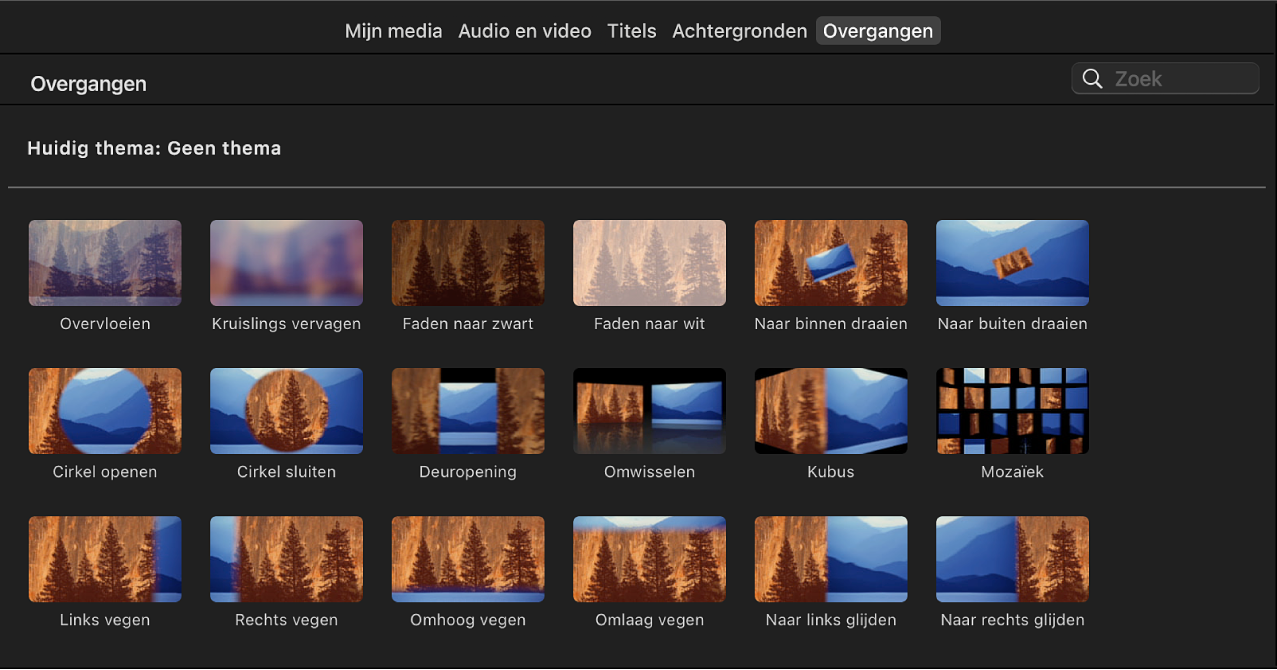
Blader door de overgangen om de gewenste nieuwe overgang te vinden.
Sleep de nieuwe overgang naar het overgangssymbool
 voor de overgang die je in de tijdbalk wilt vervangen.
voor de overgang die je in de tijdbalk wilt vervangen.De oude overgang wordt vervangen door de nieuwe.
De duur van een overgang wijzigen
In de iMovie-app
 op de Mac klik je dubbel op een overgang in de tijdbalk.
op de Mac klik je dubbel op een overgang in de tijdbalk.Klik in de overgangsregelaars dubbel op het veld 'Duur' en typ het gewenste aantal seconden.
Klik op 'Pas toe'.
De duur van de geselecteerde overgang wordt gewijzigd in de duur die je hebt ingevoerd. Als je een langere duur invoert dan mogelijk is gezien de lengte van de fragmenten naast de overgang, wordt de duur van de overgang zo veel mogelijk verlengd en verschijnt de nieuwe duur in het veld 'Duur'.
Tip: Je kunt ook de precisie-editor gebruiken om de overgang te wijzigen. Zie Fragmenten inkorten in iMovie op de Mac voor meer informatie.
Een overgang verplaatsen
Sleep in de iMovie-app
 op de Mac een overgang naar een positie tussen twee fragmenten in de tijdbalk waaraan nog geen overgang is toegevoegd.
op de Mac een overgang naar een positie tussen twee fragmenten in de tijdbalk waaraan nog geen overgang is toegevoegd.
Alle overgangen in je film wijzigen
Nadat je een overgang tussen fragmenten hebt ingesteld, kun je voor alle andere overgangen in je film hetzelfde type en dezelfde duur opgeven.
In de iMovie-app
 op de Mac klik je dubbel op een overgang in de tijdbalk die je op de rest van de overgangen in je film wilt toepassen.
op de Mac klik je dubbel op een overgang in de tijdbalk die je op de rest van de overgangen in je film wilt toepassen.Klik in de overgangsregelaars op 'Pas toe op alles'.
Een overgang met meerdere elementen wijzigen
Sommige overgangen bevatten elementen die je kunt wijzigen. Met de overgang 'Stripboek 3' (onderdeel van het thema 'Stripboek') worden bijvoorbeeld meerdere vensters weergegeven met extra fragmenten die in de film worden gebruikt.
Selecteer in de iMovie-app
 op de Mac een overgang in de tijdbalk die je wilt wijzigen.
op de Mac een overgang in de tijdbalk die je wilt wijzigen.Als in de overgang meerdere elementen worden gebruikt, worden op verschillende punten in de tijdbalk beeldmarkeringen weergegeven. Deze markeringen geven ankerbeelden aan die worden gebruikt bij het vullen van de aanvullende zichtbare fragmenten die in de overgang worden gebruikt.
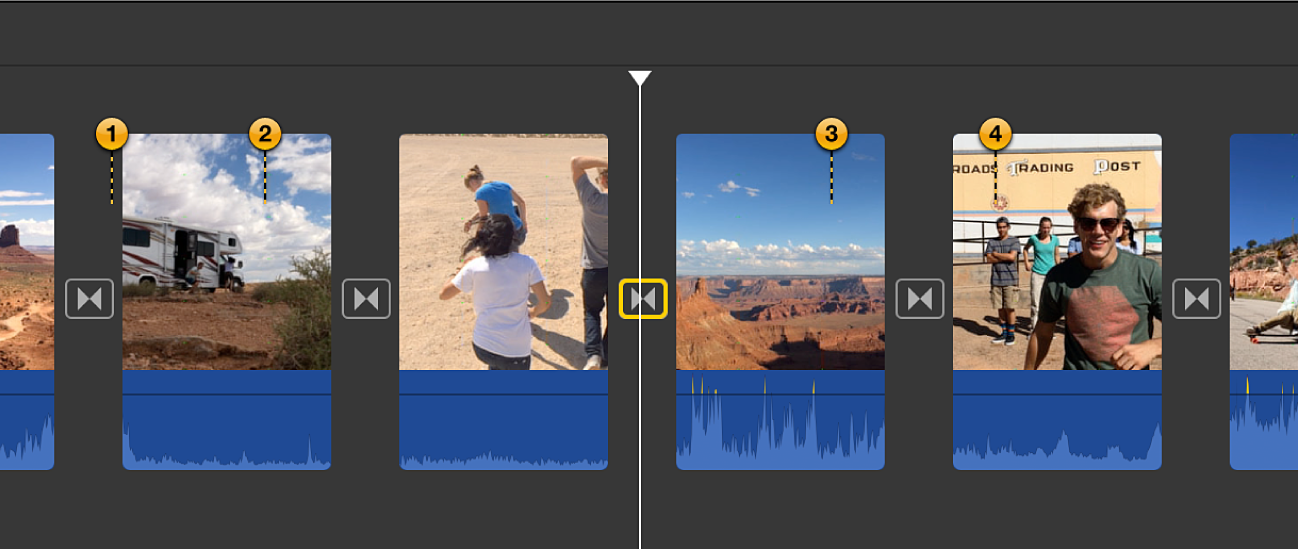
Om andere gedeelten van fragmenten in de overgang te gebruiken, sleep je de beeldmarkeringen.
Tijdens het afspelen worden voor de overgang de fragmenten gebruikt vanaf de beelden die worden aangegeven door de beeldmarkeringen.